

GoodSync让你能将本地数据轻松同步至其他设备或者云端服务器中,这样大家在换新机或者重装系统时就不用担心资料丢失。软件能在Windows和macOS平台上使用。
1、人性化。首先我们要建立一个新的同步任务的时候,它会首先提示你是双向同步(也就是两个文件夹哪边有新文件,就把新文件覆盖另一个文件夹中旧的),还有单向备份。这样就不会因为直接修改备份文件而把更改过的旧备份文件同步到另一个文件夹中了,可以避免悲剧的发生。
2、多任务。如果一直使用同步的话,那么极可能不止建立一个同步任务,也就像是浏览网页的时候同时打开几个网页是常有的事,那么这个软件优秀的地方就是,它使用了浏览器上标签页的形式,来表现不同的任务,每个标签页都是一个单独的同步任务,只要你给任务起个形象的名字,那么即使你建立再多的同步也不会混淆。
3、这个软件完全是免费的,并且软件体积小巧,安装包只有4.5M,并且拥有全中文的操作界面。
4、GoodSync不仅拥有windows版,并且还有MAC版,这样你在apple电脑上面也可以使用这个优秀的软件了。

一、在本站下载最新版的GoodSync安装包,双击打开。
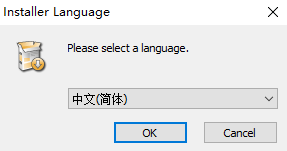
二、选择简体中文后,点击【ok】。
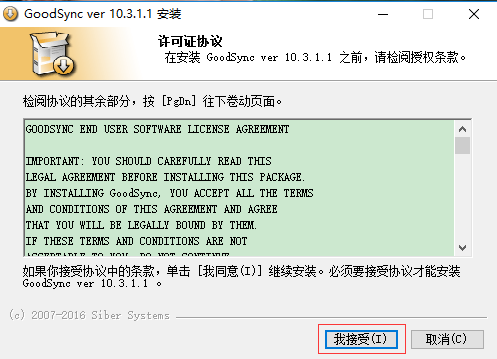
三、点击【我接受】,然后耐心等待安装。
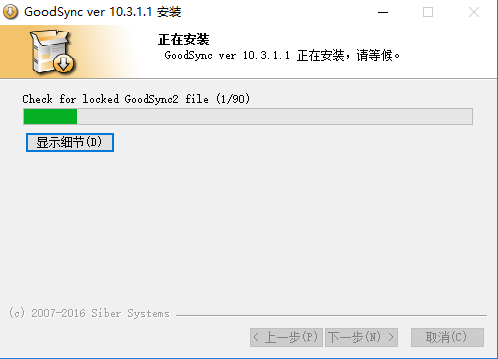
四、点击【完成】,软件就安装好了。
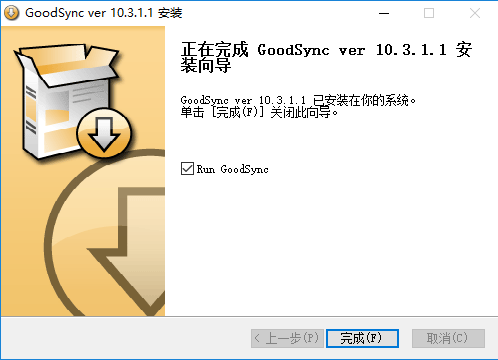
1、在安装新版本之前是否需要卸载旧的版本呢?
不需要,除非你打算安装新版本到另外一个文件夹中。新版本将维持上一版本的选项和设置。提示:对于之前安装过V4版本的,推荐从V6版本安装起,卸载V4旧版。
2、哪些数据类型可以进行同步呢?
任何数据类型的文件都可以被同步。提示:只能同步整个文件,无法只同步文件的某一部分。例如:可以同步整个Outlook.pst文件(Outlook的信息都存在这里),但无法对其中的单个的联系人信息或邮件进行同步处理。
3、这个程序如何处理已删除掉的文件和文件夹?
默认情况下,当用户删除了其中一侧的文件或文件夹时,将对另外一侧相应内容进行删除。如果想有所改变,进入“任务选项”取消“触发删除”即可。
你能在Goodsync上同时建立多个任务,用户可制定定时同步项目,到了小伙伴们设定的时间软件会自行同步文件夹。无论什么类型的程序,无论它的容量多大,软件都能搞定。
以上就是Goodsync的全部内容了,快快收藏IE浏览器中文网站下载更多电脑软件吧!